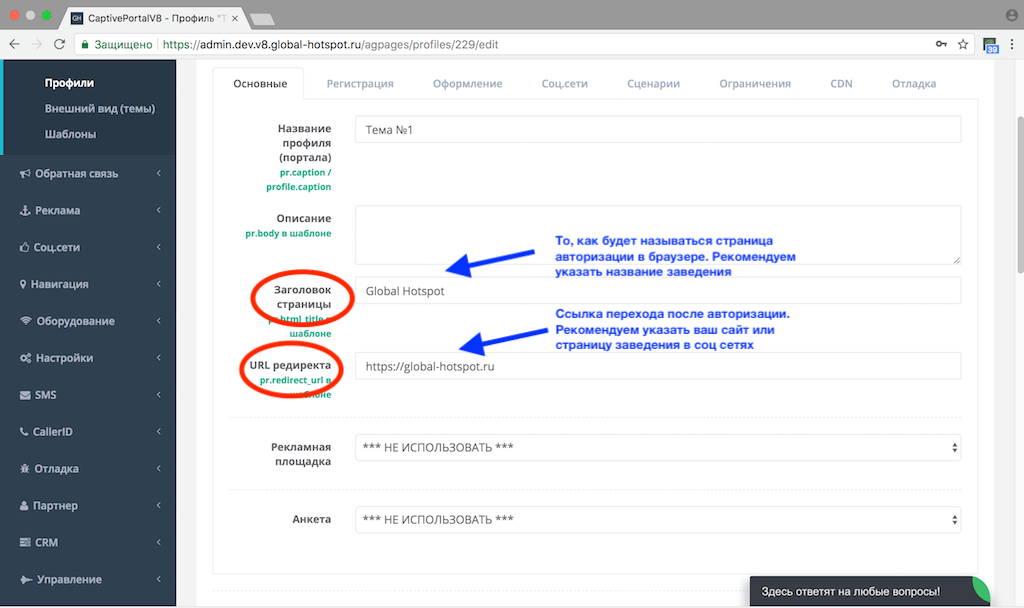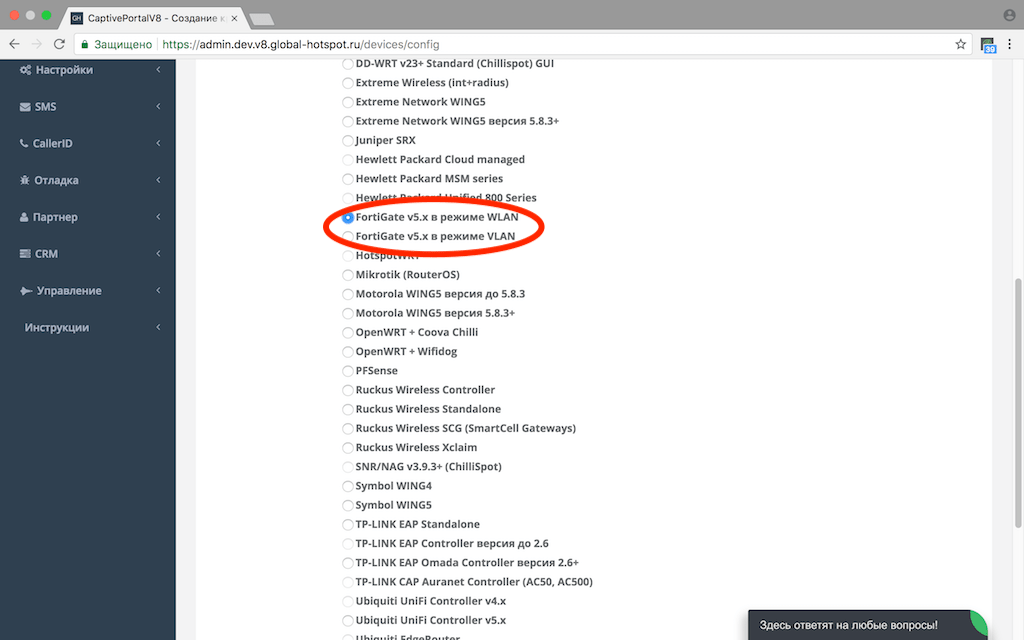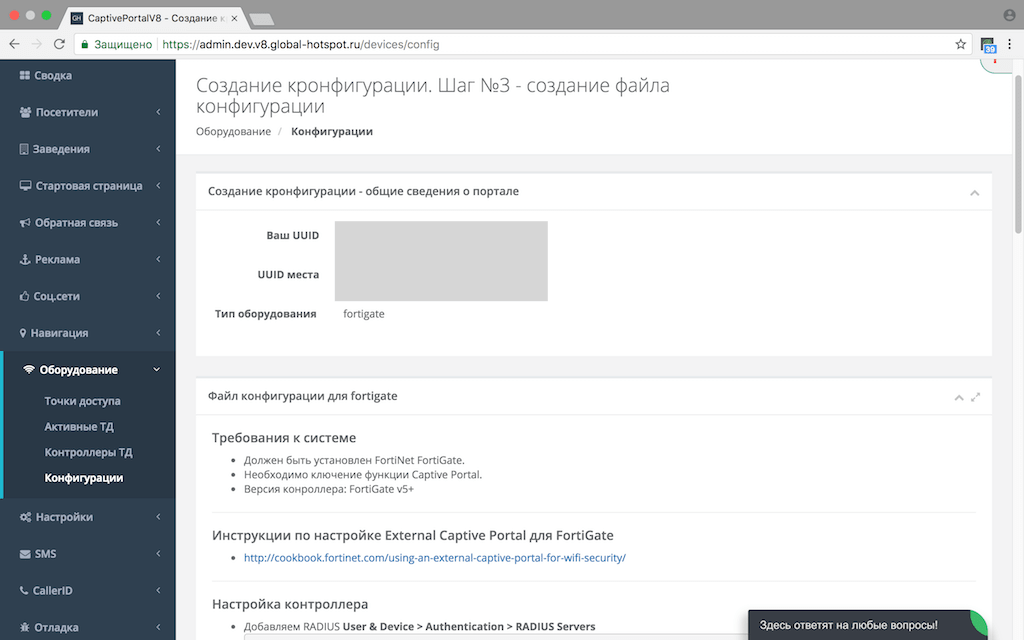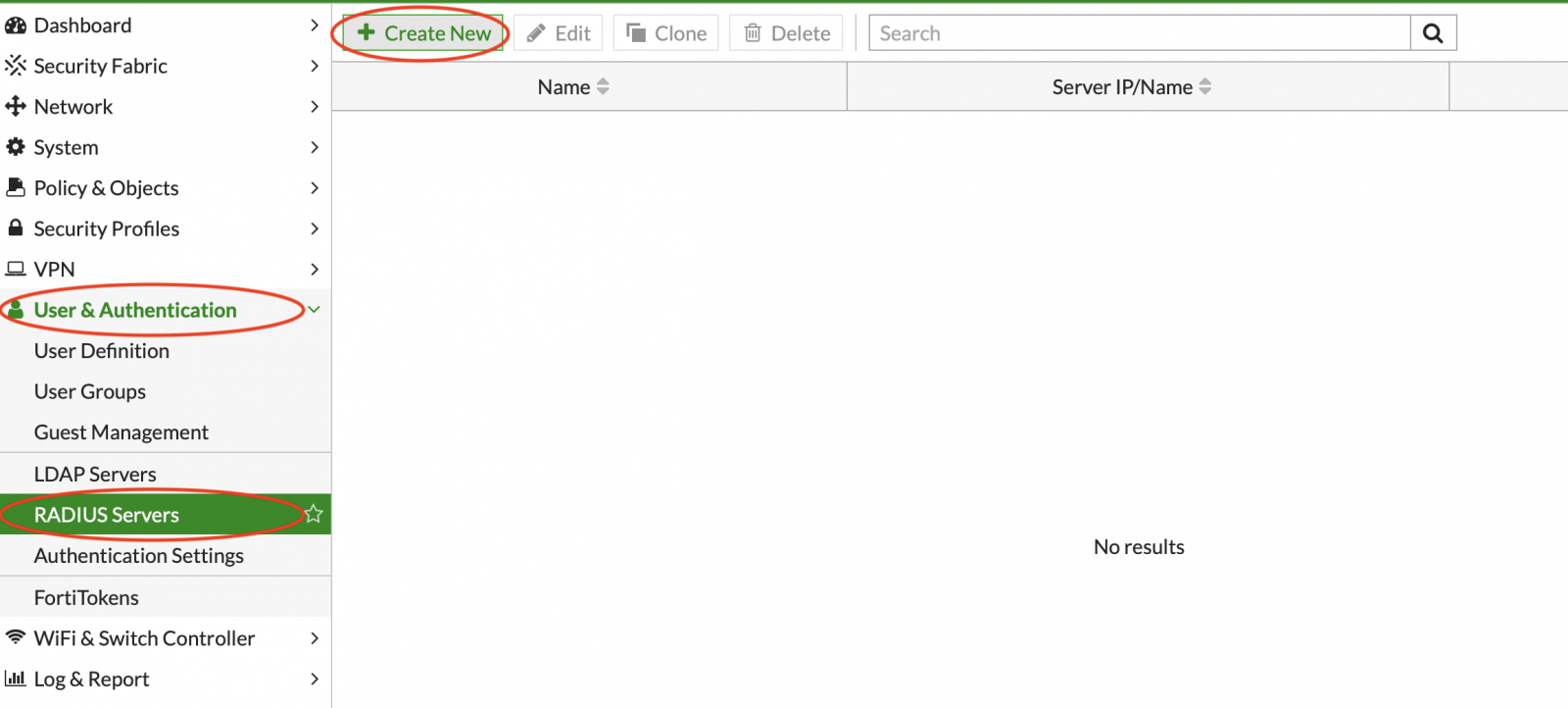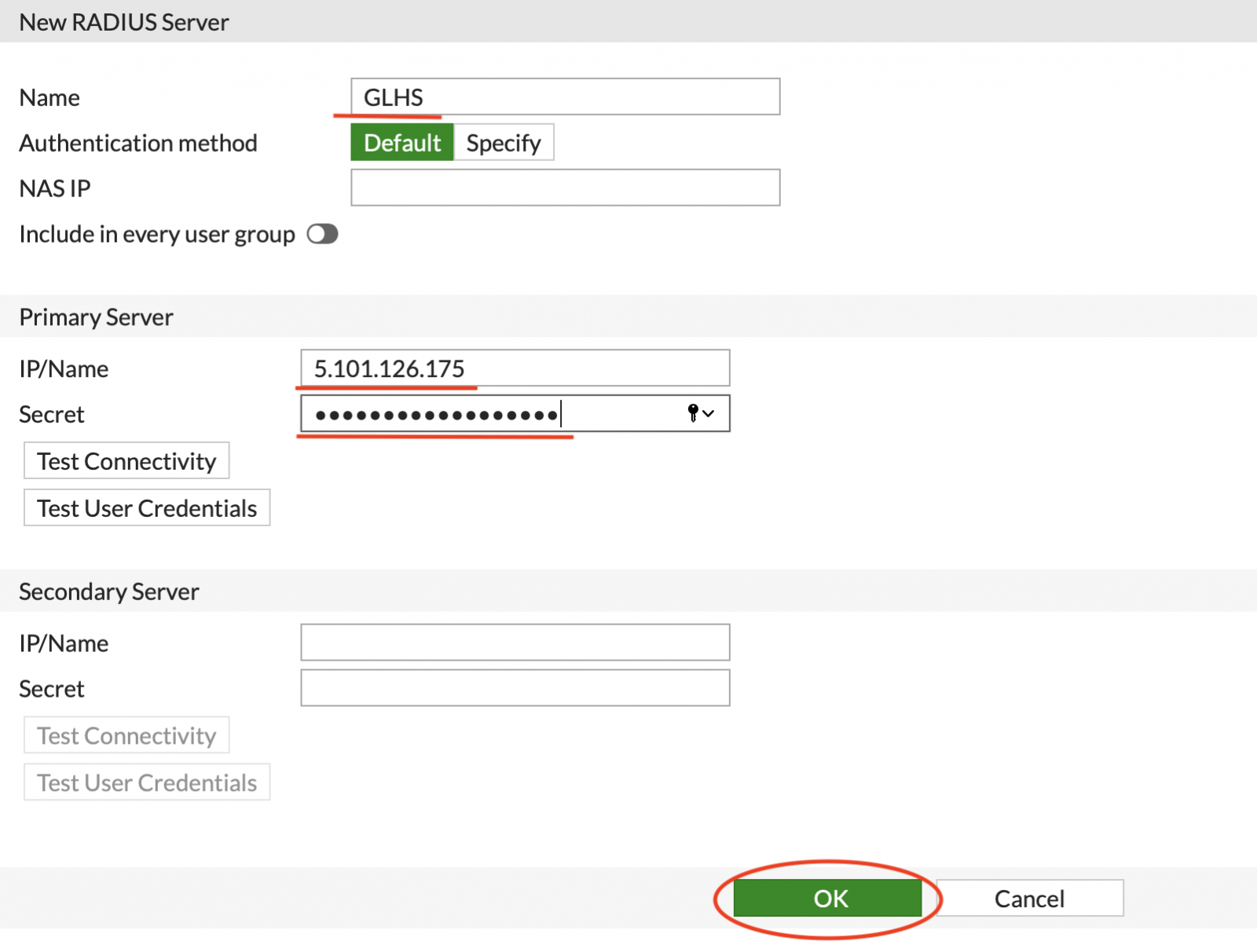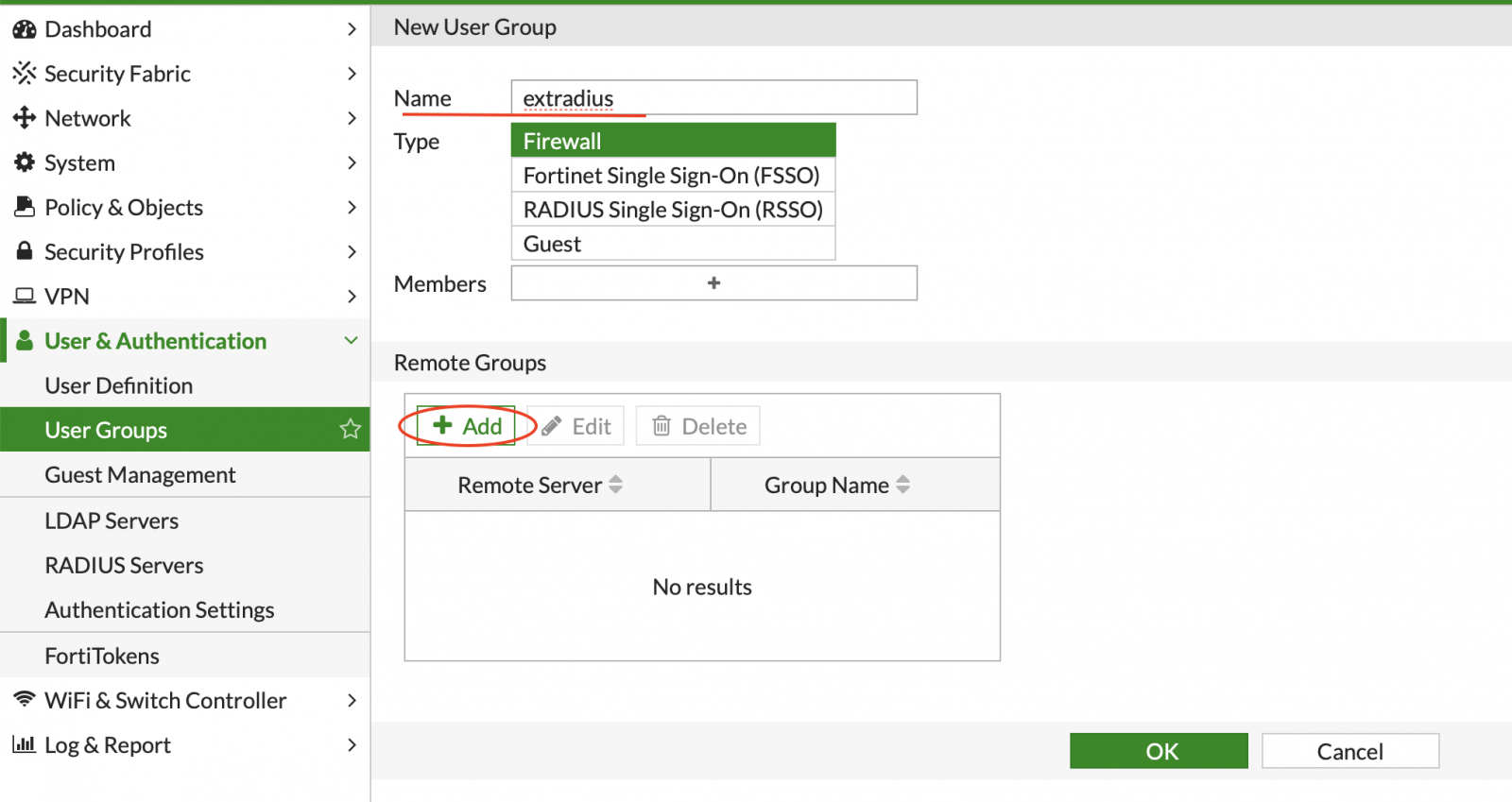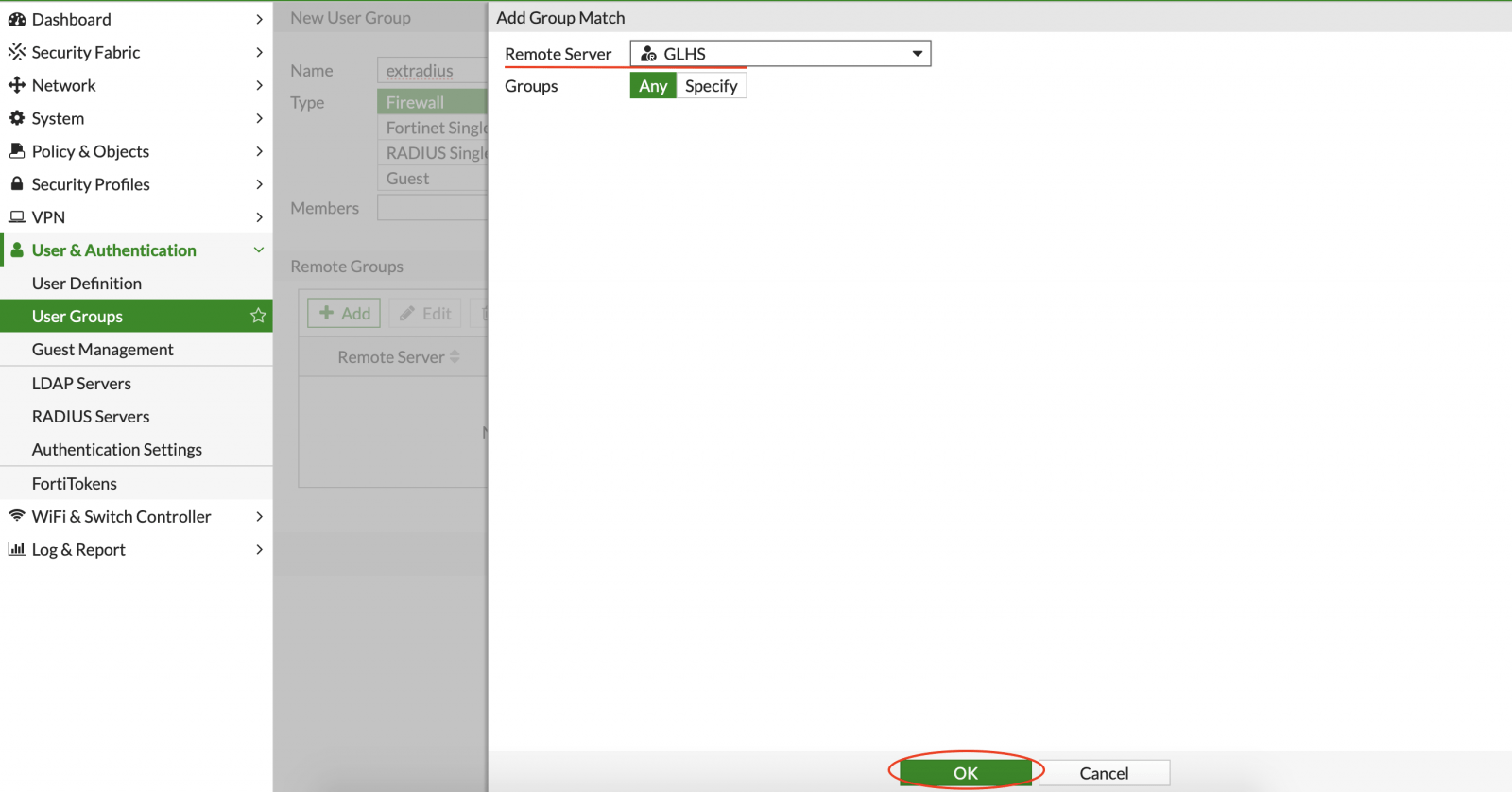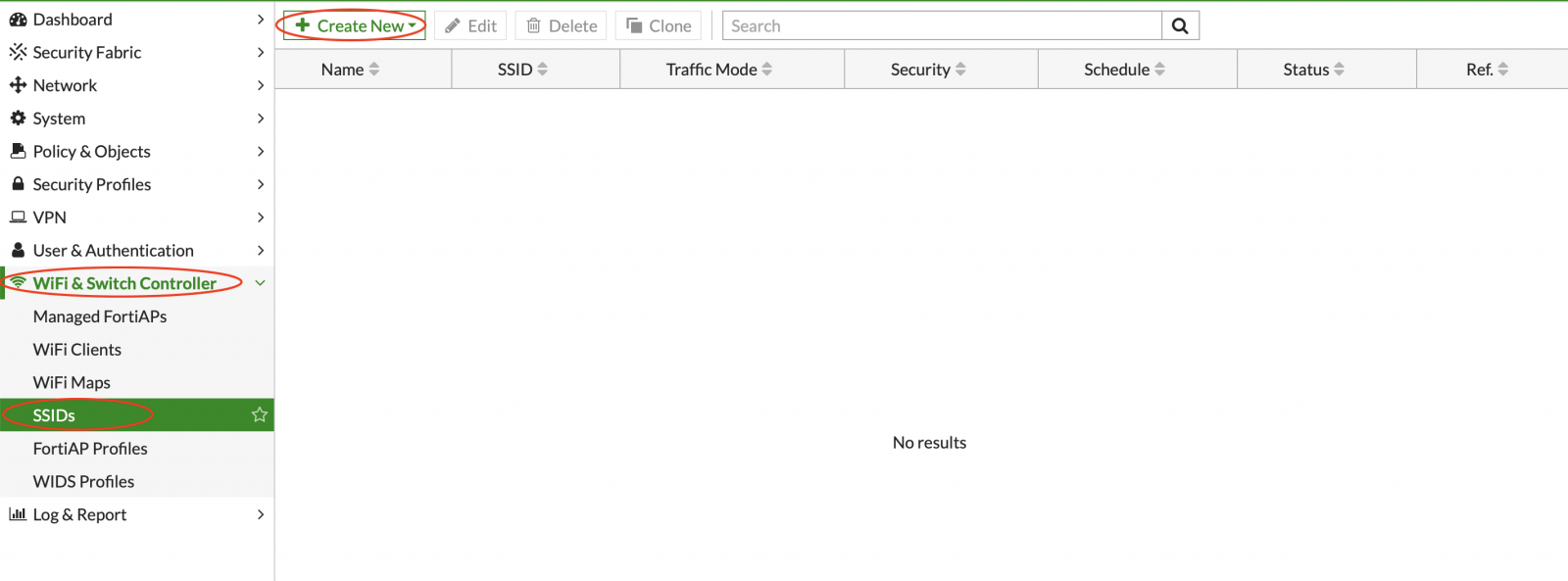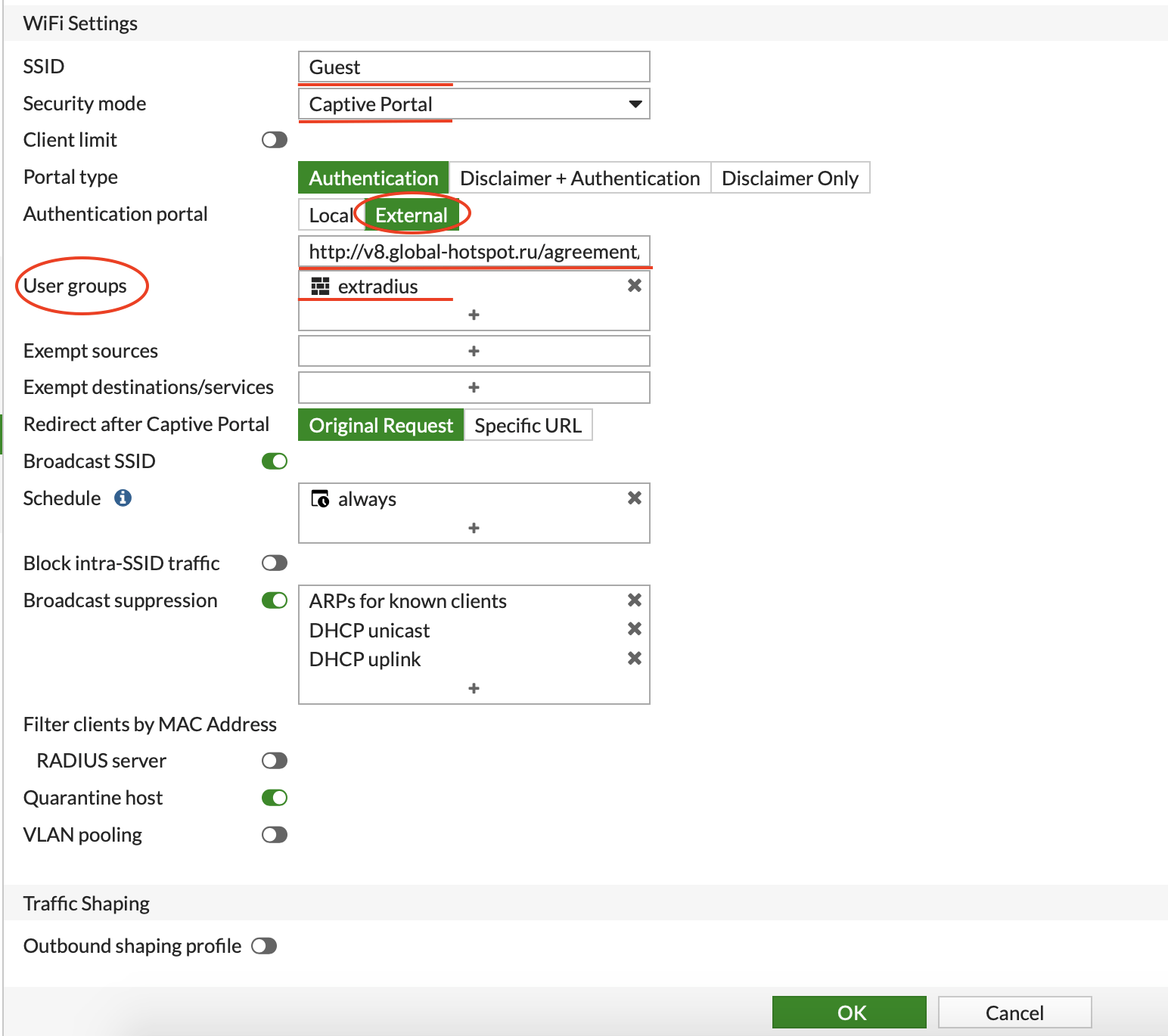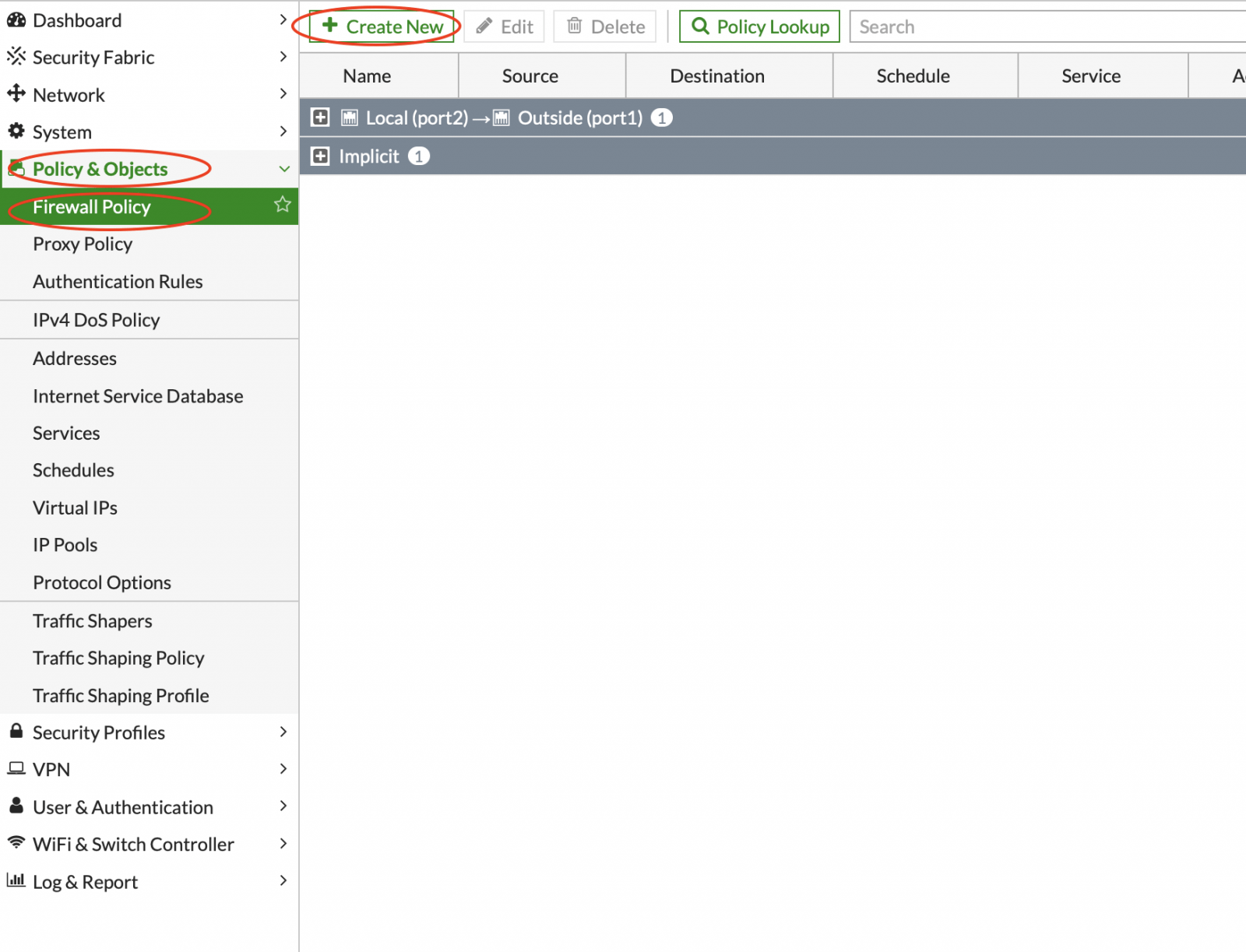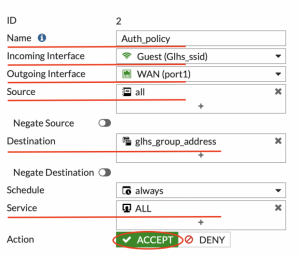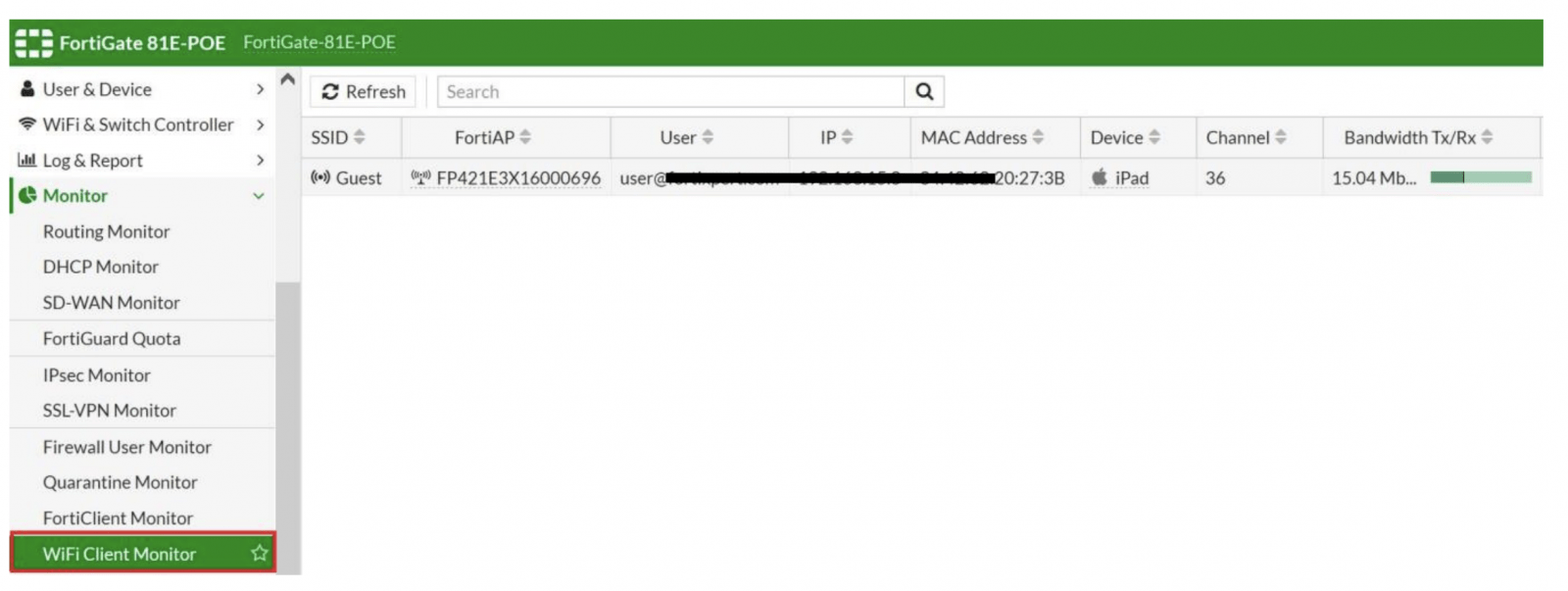Настройка Wi-Fi авторизации по SMS или звонку (hotspot captive portal) на FortiGate Fortinet
Для настройки авторизации пользователей гостевой Wi-Fi сети на оборудовании FortiGate с помощью сервиса Global Hotspot следуйте данной инструкции. Вам необходимо будет создать личный кабинет, создать в нем конфигурацию для оборудования и настроить оборудование в соответствии с этой конфигурацией.
Для входа в административный интерфейс вам необходимо перейти по ссылке https://admin.v8.global-hotspot.ru и ввести имя пользователя (email) и пароль, которые вы получили при регистрации.
Шаг 1: Создание темы, профиля, места и конфигурации
Шаг 2: Создание конфигурации для выбранного места
переходите в раздел “Заведения” подраздел “Места”, затем выбираете место, для которого вы хотите настроить портал авторизации, и в верхнем правом углу нажимаете кнопку “Создать конфигурацию”
В открывшемся окне выбираете и нажимаете кнопку “Далее”.
В следующем окне ничего настраивать не надо. Нажимаете кнопку “Далее”.
На последнем этапе будет создана конфигурация, которая вам понадобится для настройки гостевой политики captive portal в маршрутизаторе . Следуйте подсказкам мастера конфигурации.
Шаг 3: Настройка Hotspot на оборудовании FortiGate
Перед настройкой Hotspot на Fortigate необходимо настроить сам контроллер, точки доступа, создать гостевую Wi-Fi сеть и протестировать её работу без пароля и авторизации.
Перейдите в раздел WiFi & Switch Controller > Managed FortiAPs и убедитесь, что точки доступа доступны.
Для настройки Hotspot необходимо создать следующие сущности:
- RADIUS Server.
- Configuration WLAN.
- Walled Garden.
- Firewall Policy.
Добавление RADIUS сервера
Переходим в раздел User & Device > Authentication > RADIUS Servers > +Create New и создаем новый RADIUS сервер.
Указываем следующие параметры:
Name: Имя RADIUS сервера IP/Name: 5.101.126.175 Secret: captive_v8_radpass
Создание группы (User Group)
Переходим в раздел User & Device > User > User Groups создаем новую группу и выбираем ранее созданный сервер RADIUS и нажмите ОК.
Настройка Wi-Fi сети
Переходим в раздел WiFi & Switch Controller > SSIDs добавляем новую Wi-Fi сеть, либо используем уже созданную.
Создаем новую Wi-Fi сеть, следующие параметры являются обязательными:
Interface Name: укажите имя интерфейса SSID
Type: выберите Wi-Fi SSID
Traffic Mode: вы можете настроить в режиме Tunnel (по умолчанию) клиентский трафик будет туннелироваться на контроллере
Bridge - режим бриджа, клиентский трафик будет туннелироваться на порту AP.
Mesh - частный случай Tunnel.
IP/Network Mask: укажите IP адрес и маску гостевой сети.
Включить DHCP-сервер и сохранить диапазон адресов по умолчанию, либо укажите иной.
в разделе WiFi Settings указываем следующие параметры:
SSID: имя WiFi сети Security Mode: Captive Portal Authentication Portal: External, и в открытое поле указываем ссылку из личного кабинета (шаг 2). User Group: extradius
Настройка политики Captive Portal
Настройка политики для веб-аутентификации
Переходим в раздел Policy & Objects > Firewall Policy и добавляем новое правило + Create New.
Указываем следующие значения:
Name: имя правила firewall. Incoming Interface: Входящий интерфейс. Outgoing Interface: Исходящий интерефейс. Source: Источник. Destination: Адрес назначения. Service: Сервис, указываем ALL. Action: Действие, указываем ACCEPT.
Дополнительно выполняем команду в консоли терминала для включения обхода внутренного портала на внешний портал (external service)
В поле указываем id правила firewall.
config firewall policy
edit
set captive-portal-exempt enable
end
В нашем случае это значение 2
config firewall policy
edit <2>
set captive-portal-exempt enable
end
Пользователя можно отследить в разделе Log & Report > Monitor > WiFi Client Monitor, на некоторых версиях эта информация отображается в разделе WiFi & Switch Controller > WiFi Clients.
На этом настройка Hotspot окончена.
Подключитесь к гостевой сети и проверьте результат. Если у вас возникли трудности, обратитесь в службу техподдержки (чат в личном кабинете или позвоните нам).
Не забудьте установить “детский доступ” в гостевой сети с помощью днс яндекс. Как это сделать читайте в Вопросы и ответы.